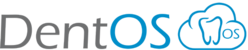PACIENTES
Nos situamos en el icono de la EVOLUCIÓN y diligenciamos el formulario (en esta ruta puedes ver como registrar la evolución: https://dentos.freshdesk.com/support/solutions/articles/67000394285-- como-evolucionar-al-paciente-)
como-evolucionar-al-paciente-)
Una vez lista la evolución, en la parte inferior derecha de la plataforma nos aparecerá el icono de FIRMA DEL PACIENTE (lapicero), seleccionamos dando click.

En este cuadro blanco el paciente puede firmar (se puede realizar por el mouse, una tableta digitalizadora, una Tablet, celular, etc.) y damos clic en GUARDAR, la opción aparece en el lado derecho en la parte inferior.

Luego damos clic en ACEPTAR.

Y por ultimo ya podemos vamos a la opción de CERRAR (si quieren ver la firma del paciente ve a esta ruta:https://dentos.freshdesk.com/support/solutions/articles/67000414768--como-imprimir-las-evoluciones-)

¡COMO AGREGAR LA FIRMA DEL DOCTOR?
En este caso tenemos que ir al USUARIO del doctor y modificarlo (en este enlace puedes ver la ruta https://dentos.freshdesk.com/support/solutions/articles/67000411713--como-crear-usuarios- damos CLICK en la opción de MODIFICAR.


Seleccionamos la opción de FIRMA (que se encuentra en el lado derecho) realizamos la firma le damos click en guardar y cerrar.